5 Funzionalità di YouTube poco conosciute per i professionisti del marketing: Social Media Examiner
Youtube / / September 26, 2020
 Tu sei utilizzando YouTube come parte della tua strategia di social media marketing?
Tu sei utilizzando YouTube come parte della tua strategia di social media marketing?
Vuoi raggiungere più spettatori e ottimizzare la qualità dei tuoi video?
Ci sono tutta una serie di funzioni di YouTube meno conosciute che i creator devono utilizzare migliorare la qualità dei loro contenuti ed espandere la loro portata.
In questo articolo scoprirai come utilizzare questi strumenti per aumentare il tempo di visualizzazione, attirare abbonati e indirizzare più traffico al tuo sito web.
# 1: raccolta audio di YouTube
Quante volte hai guardato un video online, solo per poi esclamare che era “la musica che l'ha fatto”?
La musica evoca una forte risposta emotiva in un pubblico. La pista giusta ha il potere di creare un momento davvero magico. Scegli l'audio sbagliato e rischi di uccidere l'umore in un batter d'occhio.
È difficile trova la musica giusta per un video, soprattutto se hai un budget limitato. Il Raccolta audio di YouTube aiuta a rendere il lavoro molto più semplice.
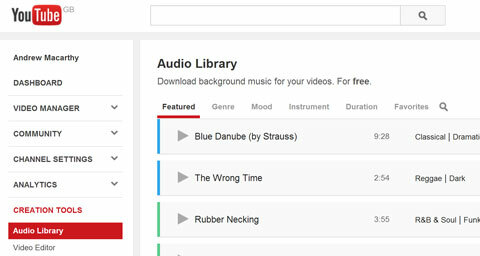
Accedi alla Raccolta audio di YouTube tramite il menu Strumenti di creazione in Gestione video sezione del tuo account YouTube. Filtra l'elenco per genere, umore, strumento o durata, e poi visualizzare in anteprima la traccia. Premi l'icona di download una volta che hai trovato la canzone perfetta.
La Raccolta audio di YouTube offre oltre 150 basi musicali strumentali esenti da royalty da utilizzare nei video caricati sul sito (o in qualsiasi altro luogo tu scelga). È il modo perfetto per aumentare l'impatto dei tuoi video.
# 2: ricerca fan di YouTube
E se YouTube ti offrisse spazio pubblicitario gratuito sul suo sito web, rivolto a persone che probabilmente apprezzeranno i tuoi contenuti? Bene, questo è esattamente ciò con cui stanno facendo Fan Finder.
Il programma Ricerca fan di YouTube ti invita a inviare fino a cinque "annunci di canale" scegli come target le persone che secondo il sito hanno maggiori probabilità di amare i tuoi contenuti e diventare un normale spettatore. Gli annunci del canale sono brevi video che mostrano il tuo marchio e i tuoi contenuti nel tentativo di convincere gli spettatori a fare clic e controllarti.
Per iniziare, tutto ciò che devi fare è carica l'annuncio di un canale come se fosse un normale video. Poi invialo per la revisione tramite la pagina Fan Finder, che si trova nel menu Impostazioni canale nella sezione Gestione video del tuo account YouTube. Una volta lì, fai clic sul pulsante Seleziona l'annuncio del tuo canale e scegli il video che desideri utilizzare.
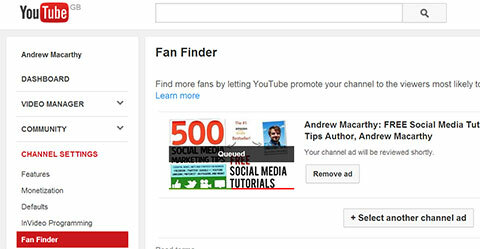
YouTube te lo consiglia mantieni gli annunci del tuo canale brevi e coinvolgenti. Usa un marchio chiaro e ripetuto in tutto il mondo in modo che gli spettatori si ricordino di te.
Comunica sinteticamente di cosa tratta il tuo canale (ad esempio, è divertente, educativo, stimolante, ecc.?) E presentare un chiaro invito all'azione (sia parlato o come annotazione) per spiegare perché lo spettatore mirato dovrebbe iscriversi.
Ricorda, le persone potrebbero non aver mai sentito parlare del tuo canale prima, quindi presentati e attira la loro attenzione nei primi 5 secondi, poiché il formato dell'annuncio TrueView utilizzato è ignorabile dopo tale periodo di tempo.
# 3: Annotazioni di siti Web associati
Tutti sanno che puoi inserire un invito all'azione e un link a un sito web nella descrizione di un video di YouTube. Tuttavia, puoi anche aggiungere unlink cliccabile a un sito web di tua scelta utilizzando un'annotazioneall'interno del lettore video stesso.
Puoi farlo con annotazioni del sito web associate. Ecco come:
Primo, verifica la proprietà del tuo account YouTube tramite una rapida procedura telefonica in due fasi all'indirizzo http://www.youtube.com/verify.
Il prossimo, aggiungi il tuo sito web come sito web associato in Strumenti per i Webmaster di Googlee completa un secondo breve processo di verifica per conferma di essere il proprietario del dominio prima di poterlo collegare al tuo account YouTube.
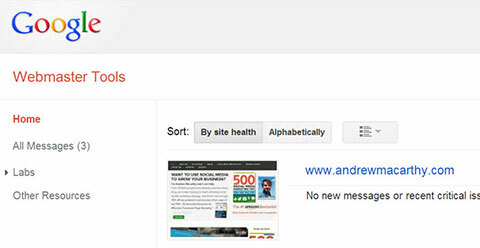
Dopo di che, visita la sezione Avanzate del menu Impostazioni canale del tuo account YouTube (tramite la pagina Gestione video). Aggiungi l'URL del tuo sito web alla casella accanto a Sito web associato. Se tutto è andato per il verso giusto, lo farai vedere un cerchio verde Successo accanto alla casella Sito Web associato.
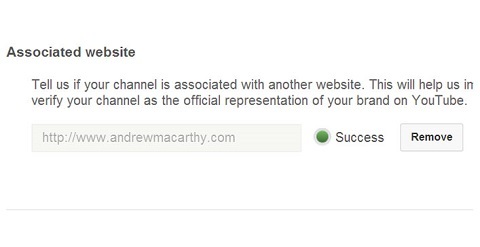
Ora puoi aggiungi un link cliccabile direttamente a quell'URL all'interno di un video. Inserisci qualsiasi tipo di annotazione, contrassegnalo come collegamento a un sito Web associato e digita l'URL completo del tuo sito Web nella casella fornita, come illustrato di seguito.
Ricevi la formazione sul marketing di YouTube - Online!

Vuoi migliorare il tuo coinvolgimento e le tue vendite con YouTube? Quindi unisciti al più grande e migliore raduno di esperti di marketing di YouTube mentre condividono le loro strategie comprovate. Riceverai istruzioni dettagliate in tempo reale incentrate su Strategia di YouTube, creazione di video e annunci di YouTube. Diventa l'eroe del marketing di YouTube per la tua azienda e i tuoi clienti mentre implementi strategie che ottengono risultati comprovati. Questo è un evento di formazione online dal vivo dei tuoi amici su Social Media Examiner.
CLICCA QUI PER I DETTAGLI - I SALDI FINISCONO IL 22 SETTEMBRE!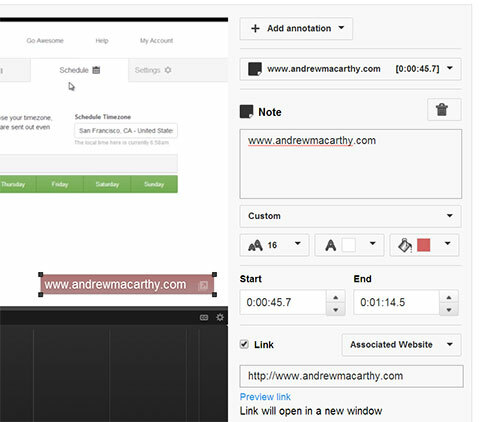
Se tu aggiungi una filigrana ai tuoi video, un utilizzo ovvio di questa funzione è quello di posizionare un'annotazione trasparente del sito Web associato proprio sopra di essa per tutta la durata dei tuoi contenuti.
In alternativa, se l'annotazione è nello show, puoi indirizzare in modo udibile gli spettatori a fare clic su di essa per indirizzare il traffico al tuo sito web.
# 4: programmazione InVideo
Dopo aver attirato gli spettatori a guardare uno dei tuoi video, il passaggio cruciale successivo è continuare a guardarli. Certamente non vuoi che si spengano e guardino un concorrente. La chiave per questo è creare una forte identità di marca, così come un flusso regolare di contenuti accattivanti.
Programmazione InVideo, lanciato nell'ottobre 2012, ti aiuta a rafforzare il branding del canale e ad aumentare le visualizzazioni. Ti permette di farlo incorpora una miniatura cliccabile del logo del tuo canale o di un video, in tutti i video del tuo canale YouTube.
Iniziare, visita la pagina Gestione video e scegli Programmazione InVideo dalle Impostazioni canale menù. Da lì sarai in grado di farlo carica una filigrana da mostrare su uno o più video che desideri evidenziare agli spettatori.
Per una filigrana, YouTube ti consiglia usa un'immagine trasparente con un solo colore, in modo che non distragga troppo dal video attivo.
Piuttosto che un logo, il mio dice semplicemente "Tutorial sui social media GRATUITI". L'ho colorato deliberatamente di blu per rispecchiare un normale collegamento web.
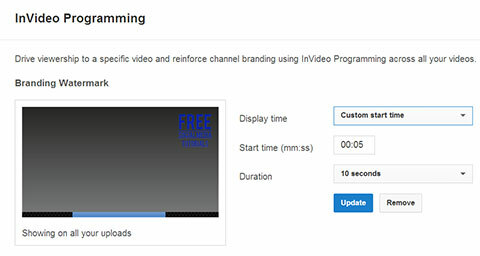
Puoi anche aggiungi un video in primo piano, e accompagnalo con una didascalia per incoraggiare ulteriormente gli spettatori a fare clic e a verificarlo.
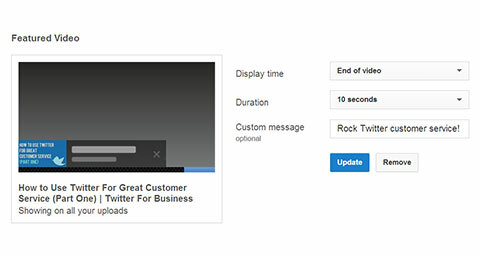
Per entrambe le opzioni, puoi decidere quando appariranno le immagini; all'inizio, alla fine o per una durata personalizzata all'interno dei tuoi video.
Mi piace che la mia filigrana sia presente dappertutto e che la miniatura del mio video in primo piano appaia in base al tempo i dati sulla fidelizzazione del pubblico di YouTube Analytics mi dicono che è, in media, il momento in cui è più probabile che gli spettatori perdano interesse.
# 5: eventi dal vivo di YouTube
Sebbene Hangout in diretta di Google+ ha ha offerto funzionalità di live streaming su YouTube per un bel po ', un servizio separato chiamato Eventi dal vivo di YouTube è stato distribuito a tutti gli utenti con account verificati in regola (ovvero senza avvertimenti) alla fine dello scorso anno.
Cosa rende gli eventi dal vivo di YouTube diverso di Google+ Hangouts in diretta è il set più ampio di funzionalità che offre. Queste aggiunte possono rendi la tua trasmissione molto più professionale rispetto al semplice utilizzo di una webcam e di un microfono integrato.
Oltre alle opzioni di pianificazione di base disponibili per gli hangout, YouTube Live Events include la possibilità di configura più telecamere e scegli il tuo codificatore, compreso il programma Wirecast di YouTube. La versione gratuita di Wirecast include commutazione di base, transizioni e picture-in-picture. Puoi anche aggiungere sottotitoli in tempo reale e visualizzare i dati in tempo reale, come il numero di stream simultanei e la durata media della sessione di visione, durante la trasmissione.
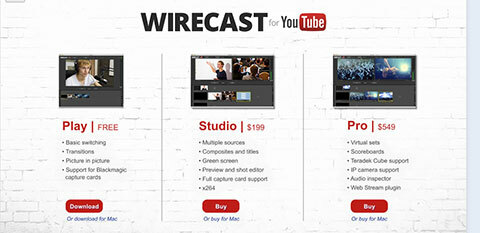
Per abilitare gli eventi dal vivo, vai a Gestione video e fai clic sul collegamento Funzioni sotto le Impostazioni canale sezione. Qui, scorrere verso il basso per trovare e accendilo.
Se lo desidera programmare e creare una trasmissione dal vivo, tornare a Gestione video, scegliere Eventi dal vivo dal menu a sinistra, quindi seguire le istruzioni passo passo.
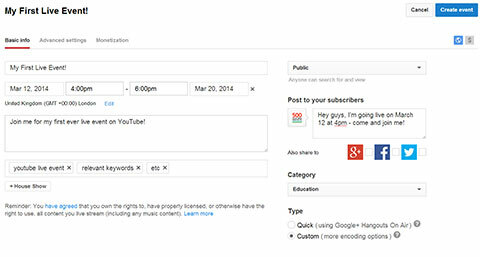
Se prevedi di utilizzare il set completo di funzionalità disponibili, assicurati di selezionare Personalizzato in Tipo di trasmissione dopo aver inserito tutte le informazioni di base.
Pensieri finali
Alcuni piccoli ritocchi utilizzando gli strumenti di cui sopra potrebbero fare una notevole differenza per i tuoi contenuti di YouTube e la tua strategia di marketing. Inizia con uno strumento o salta e provali tutti e cinque. Assicurati di monitorare e analizzare l'impatto utilizzando YouTube e Google Analytics. Sarai soddisfatto dei risultati.
Cosa pensi?Hai già provato qualcuno di questi strumenti? Quale proverai per primo? Mi piacerebbe sentire i tuoi pensieri su cosa funziona per te e cosa no. Per favore condividi i tuoi commenti nella casella sottostante.

